Kā ierakstīt Samsung ekrānu
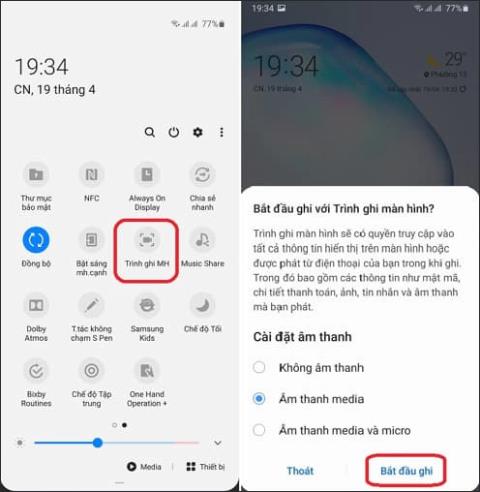
Samsung ekrāna ierakstīšanas funkcija pašlaik ir pieejama dažās līnijās, piemēram, Galaxy Note10/10+, Galaxy S20 Series vai dažās Samsung Galaxy līnijās, kad tā ir atjaunināta uz Android Q.
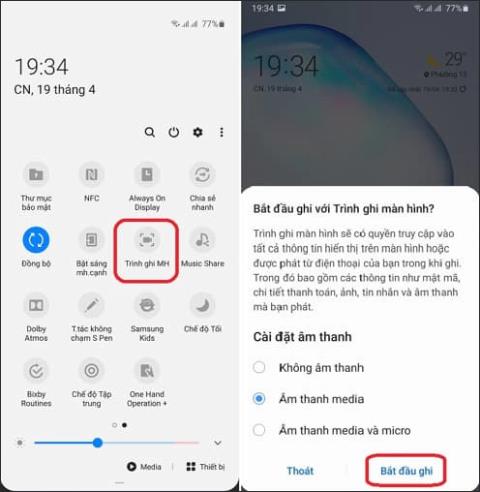
Samsung ekrāna ierakstīšanas funkcija pašlaik ir pieejama dažās līnijās, piemēram, Galaxy Note10/10+, Galaxy S20 Series vai dažās Samsung Galaxy līnijās, kad tās ir atjauninātas uz Android Q. Tāpēc, ja vēlaties ierakstīt Samsung ekrānu, izmantojiet šo funkciju nekavējoties. Pieejamās funkcijas bez nepieciešams izmantot papildu lietojumprogrammas, lai ierakstītu Android ekrāna videoklipus, piemēram, citas ierīces. Tālāk esošajā rakstā ir sniegti norādījumi, kā ierakstīt Samsung ekrānu.
Norādījumi Samsung ekrāna ierakstīšanai
Ņemiet vērā, ka šī Samsung ekrāna ierakstīšanas funkcija neierakstīs tālruņa, VOIP vai video zvanus. Dažas lietotnes var bloķēt ekrāna ierakstīšanu autortiesību ierobežojumu dēļ.
1. darbība:
Vispirms velciet paneli no augšas un velciet to pa kreisi . Tagad jūs redzēsit opciju Screen Recorder . Pēc tam tiks parādītas audio iestatījumu opcijas, no kurām izvēlēties, un pēc tam nospiediet Sākt ierakstīšanu .
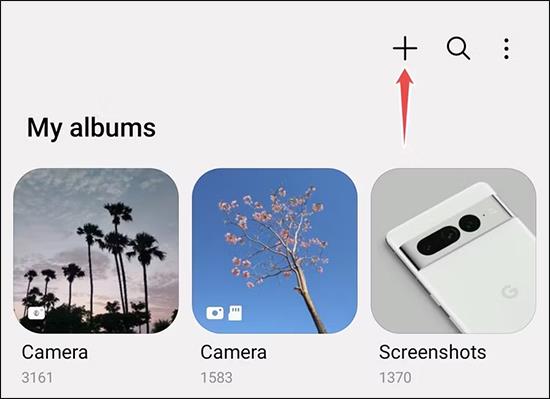
2. darbība:
Šajā laikā tiks parādīts atpakaļskaitīšanas ekrāns un tiks ierakstīts video ekrāns, lai ierakstītu visas ekrānā redzamās darbības.
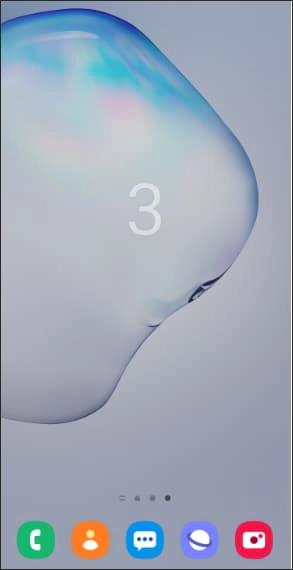
3. darbība:
Ekrāna ierakstīšanas procesa laikā, lai videoklipam pievienotu savu tiešraides attēlu , noklikšķiniet uz humanoīda ikonas . Kad esat pabeidzis ekrāna ierakstīšanu, atlasiet apturēšanas ikonu.

Norādījumi Samsung ekrāna ierakstīšanas instalēšanai
1. darbība:
Atveriet sadaļu Iestatījumi > Papildfunkcijas > Ekrānuzņēmumi un ekrāna ierakstītājs > Ekrāna ierakstītāja iestatījumi .
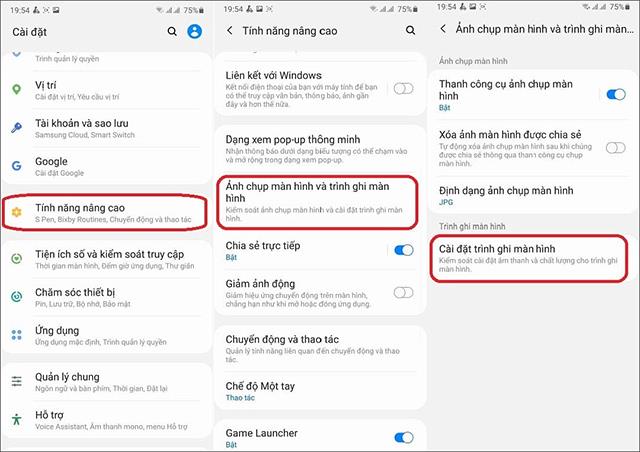
2. darbība:
Tagad mēs redzēsim pielāgošanas iespējas, tostarp skaņu, video kvalitāti un pašbildes video izmēru.
Neatkarīgi no izvēlētā iestatījuma veida noklikšķiniet uz šī iestatījuma veida.
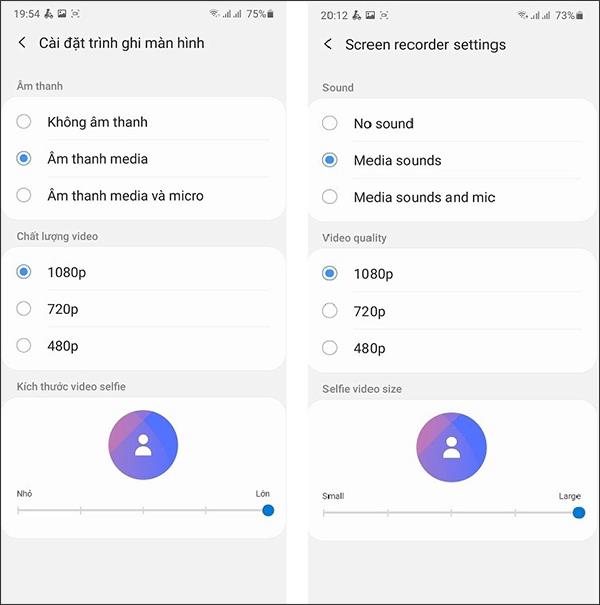
Pateicoties reāllaika runas-teksta konvertēšanas funkcijām, kas ir iebūvētas daudzās ievades lietojumprogrammās, jums ir ātra, vienkārša un tajā pašā laikā ārkārtīgi precīza ievades metode.
Gan datori, gan viedtālruņi var izveidot savienojumu ar Tor. Labākais veids, kā piekļūt Tor no viedtālruņa, ir Orbot, projekta oficiālā lietotne.
oogle arī atstāj meklēšanas vēsturi, kuru dažreiz nevēlaties, lai kāds, kas aizņemas jūsu tālruni, redzētu šajā Google meklēšanas lietojumprogrammā. Kā dzēst Google meklēšanas vēsturi, varat veikt tālāk norādītās darbības šajā rakstā.
Tālāk ir norādītas labākās viltotās GPS lietotnes operētājsistēmā Android. Tas viss ir bez maksas, un jums nav nepieciešams rootēt tālruni vai planšetdatoru.
Šogad Android Q sola ieviest virkni jaunu funkciju un izmaiņu Android operētājsistēmā. Nākamajā rakstā apskatīsim paredzamo Android Q un atbilstošo ierīču izlaišanas datumu!
Drošība un privātums arvien vairāk kļūst par viedtālruņu lietotāju bažām kopumā.
Izmantojot Chrome OS režīmu “Netraucēt”, varat uzreiz izslēgt kaitinošos paziņojumus, lai darbvieta būtu koncentrētāka.
Vai zināt, kā ieslēgt spēles režīmu, lai optimizētu spēles veiktspēju tālrunī? Ja nē, izpētīsim to tagad.
Ja vēlaties, varat arī iestatīt caurspīdīgas tapetes visai Android tālruņu sistēmai, izmantojot lietojumprogrammu Designer Tools, tostarp lietojumprogrammas saskarni un sistēmas iestatījumu saskarni.
Tiek laisti klajā arvien vairāk 5G tālruņu modeļu, sākot no dizaina, tipiem līdz segmentiem. Šajā rakstā nekavējoties izpētīsim 5G tālruņu modeļus, kas tiks laisti klajā šī gada novembrī.









